Ce wikiHow vous apprend comment fusionner deux cartes Pinterest sur votre iPhone ou iPad en déplaçant les broches de l'une à l'autre. Une fois les épingles enregistrées sur le nouveau tableau, vous pouvez supprimer le tableau d'origine et terminer la fusion.
Première partie de deux:
Déplacement des broches vers une autre planche
-
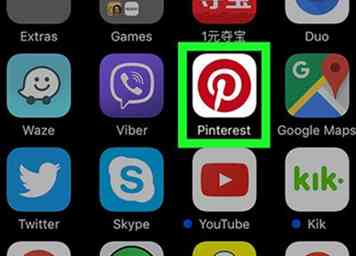 1 Ouvrez Pinterest sur votre iPhone ou iPad. C'est l'icône blanche avec un cercle rouge et un «P» blanc à l'intérieur. Vous le trouverez généralement sur votre écran d'accueil.
1 Ouvrez Pinterest sur votre iPhone ou iPad. C'est l'icône blanche avec un cercle rouge et un «P» blanc à l'intérieur. Vous le trouverez généralement sur votre écran d'accueil. - Il n'y a aucun moyen de fusionner deux cartes dans Pinterest autre que le déplacement manuel des broches.
-
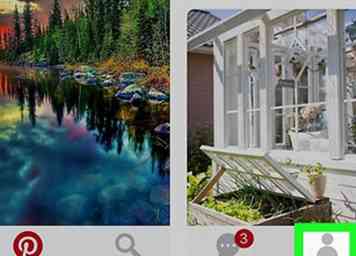 2 Appuyez sur l'icône du profil. C'est le contour gris d'une personne dans le coin inférieur droit de l'écran.
2 Appuyez sur l'icône du profil. C'est le contour gris d'une personne dans le coin inférieur droit de l'écran. -
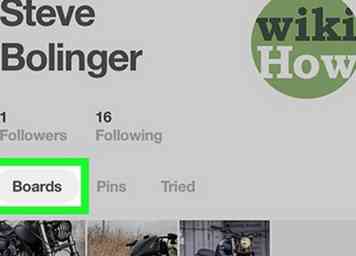 3 Robinet Planches. C'est au-dessus des épingles près du coin supérieur gauche de l'écran.
3 Robinet Planches. C'est au-dessus des épingles près du coin supérieur gauche de l'écran. -
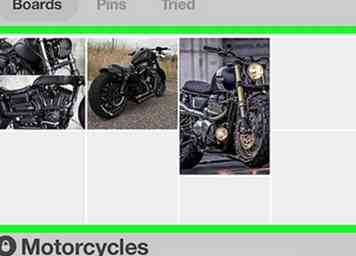 4 Touchez le tableau pour lequel vous souhaitez copier des broches. Vous allez déplacer des épingles de ce tableau et dans un nouveau tableau.
4 Touchez le tableau pour lequel vous souhaitez copier des broches. Vous allez déplacer des épingles de ce tableau et dans un nouveau tableau. -
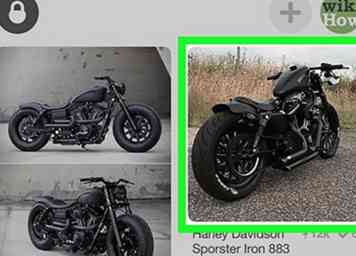 5 Appuyez sur une épingle pour vous déplacer.
5 Appuyez sur une épingle pour vous déplacer. -
 6 Robinet sauvegarder. C'est dans le coin supérieur droit de la broche. Une liste des autres forums apparaîtra.
6 Robinet sauvegarder. C'est dans le coin supérieur droit de la broche. Une liste des autres forums apparaîtra. -
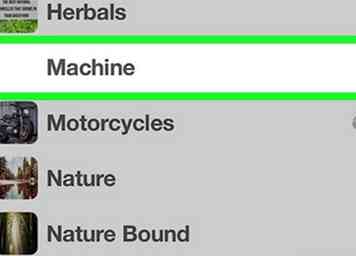 7 Sélectionnez un tableau pour le déplacer. Vous devrez peut-être faire défiler pour le trouver. Une fois sélectionnée, la broche sera enregistrée sur les deux cartes.
7 Sélectionnez un tableau pour le déplacer. Vous devrez peut-être faire défiler pour le trouver. Une fois sélectionnée, la broche sera enregistrée sur les deux cartes. -
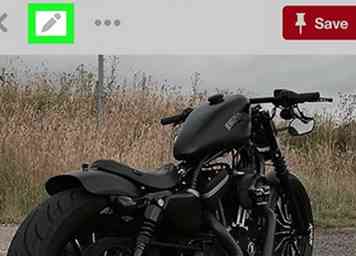 8 Appuyez sur l'icône du crayon. C'est au dessus de la broche. Puisque le but est de fusionner les deux cartes, vous allez maintenant supprimer cette épingle de sa carte d'origine.
8 Appuyez sur l'icône du crayon. C'est au dessus de la broche. Puisque le but est de fusionner les deux cartes, vous allez maintenant supprimer cette épingle de sa carte d'origine. -
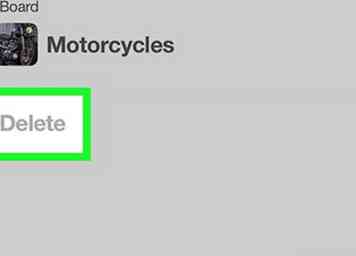 9 Robinet Effacer. Un message de confirmation apparaîtra.
9 Robinet Effacer. Un message de confirmation apparaîtra. -
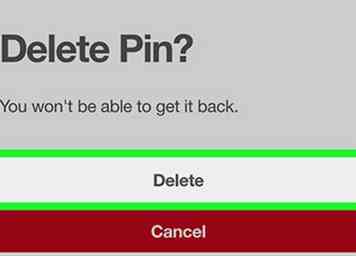 10 Robinet Effacer. La broche est maintenant supprimée de son tableau d'origine.
10 Robinet Effacer. La broche est maintenant supprimée de son tableau d'origine. -
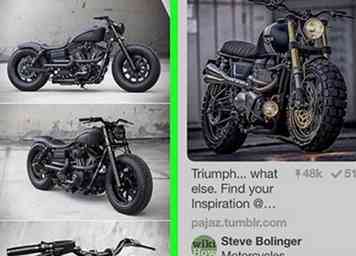 11 Déplacez les broches restantes sur le deuxième tableau. Il n'y a aucun moyen de tout faire en même temps, vous devrez donc sélectionner chaque broche individuellement. N'oubliez pas de supprimer la broche du tableau d'origine après l'avoir enregistrée sur la nouvelle carte.
11 Déplacez les broches restantes sur le deuxième tableau. Il n'y a aucun moyen de tout faire en même temps, vous devrez donc sélectionner chaque broche individuellement. N'oubliez pas de supprimer la broche du tableau d'origine après l'avoir enregistrée sur la nouvelle carte.
Deuxième partie de deux:
Suppression de la carte d'origine
-
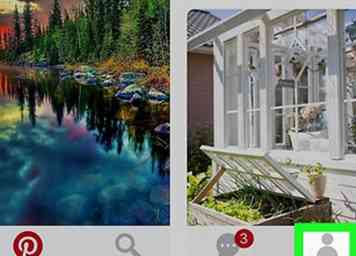 1 Accédez à votre profil. C'est le contour gris d'une personne dans le coin inférieur droit de l'écran. Maintenant que vous avez enregistré toutes les broches de la carte d'origine sur la deuxième carte, vous pouvez supprimer en toute sécurité la carte d'origine.
1 Accédez à votre profil. C'est le contour gris d'une personne dans le coin inférieur droit de l'écran. Maintenant que vous avez enregistré toutes les broches de la carte d'origine sur la deuxième carte, vous pouvez supprimer en toute sécurité la carte d'origine. -
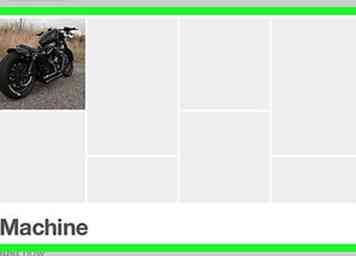 2 Appuyez sur le tableau que vous souhaitez supprimer.
2 Appuyez sur le tableau que vous souhaitez supprimer. -
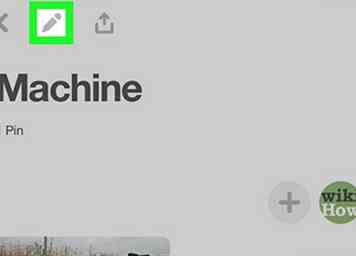 3 Appuyez sur l'icône du crayon. C'est près du haut de l'écran.
3 Appuyez sur l'icône du crayon. C'est près du haut de l'écran. -
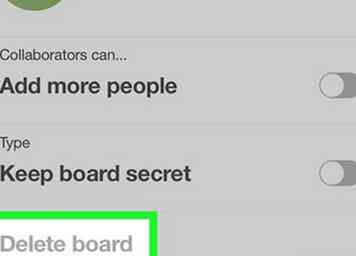 4 Robinet Effacer. Un message de confirmation apparaîtra.
4 Robinet Effacer. Un message de confirmation apparaîtra. -
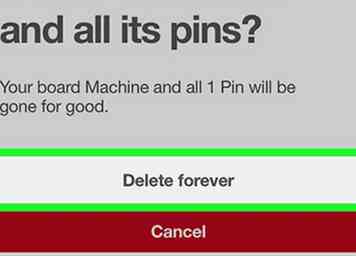 5 Robinet Effacer confirmer. Le tableau d'origine est maintenant supprimé et toutes les broches doivent maintenant apparaître sur la nouvelle carte.
5 Robinet Effacer confirmer. Le tableau d'origine est maintenant supprimé et toutes les broches doivent maintenant apparaître sur la nouvelle carte. - Pour mettre à jour le nom ou la description du nouveau tableau «fusionné», appuyez sur le tableau de votre profil, appuyez sur l’icône du crayon, puis appuyez sur modifier. Après avoir apporté vos modifications, appuyez sur sauvegarder.
Facebook
Twitter
Google+
 Minotauromaquia
Minotauromaquia
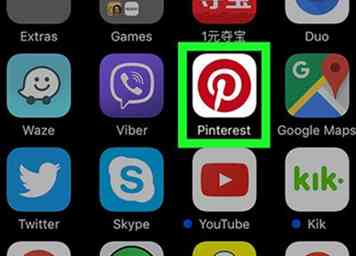 1 Ouvrez Pinterest sur votre iPhone ou iPad. C'est l'icône blanche avec un cercle rouge et un «P» blanc à l'intérieur. Vous le trouverez généralement sur votre écran d'accueil.
1 Ouvrez Pinterest sur votre iPhone ou iPad. C'est l'icône blanche avec un cercle rouge et un «P» blanc à l'intérieur. Vous le trouverez généralement sur votre écran d'accueil. 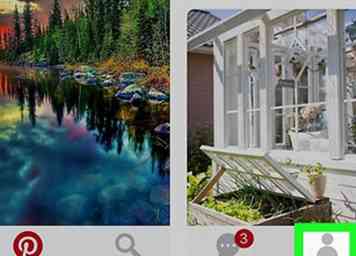 2 Appuyez sur l'icône du profil. C'est le contour gris d'une personne dans le coin inférieur droit de l'écran.
2 Appuyez sur l'icône du profil. C'est le contour gris d'une personne dans le coin inférieur droit de l'écran. 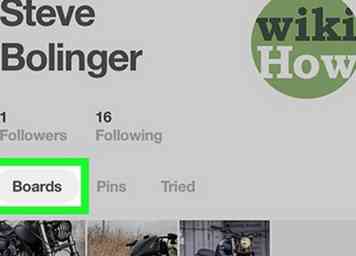 3 Robinet
3 Robinet 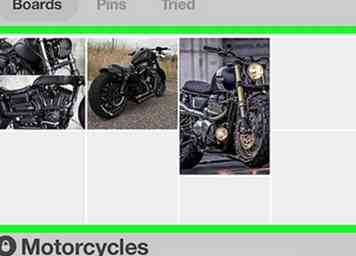 4 Touchez le tableau pour lequel vous souhaitez copier des broches. Vous allez déplacer des épingles de ce tableau et dans un nouveau tableau.
4 Touchez le tableau pour lequel vous souhaitez copier des broches. Vous allez déplacer des épingles de ce tableau et dans un nouveau tableau. 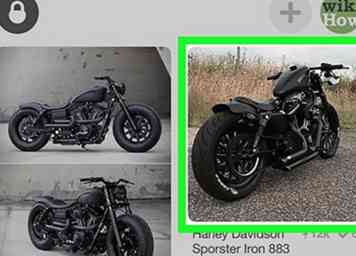 5 Appuyez sur une épingle pour vous déplacer.
5 Appuyez sur une épingle pour vous déplacer.  6 Robinet
6 Robinet 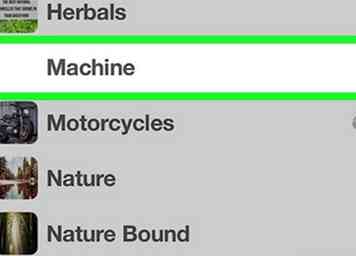 7 Sélectionnez un tableau pour le déplacer. Vous devrez peut-être faire défiler pour le trouver. Une fois sélectionnée, la broche sera enregistrée sur les deux cartes.
7 Sélectionnez un tableau pour le déplacer. Vous devrez peut-être faire défiler pour le trouver. Une fois sélectionnée, la broche sera enregistrée sur les deux cartes. 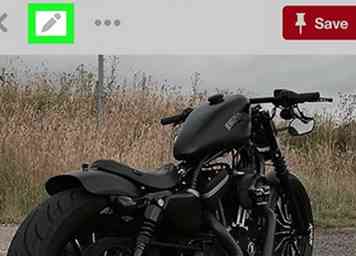 8 Appuyez sur l'icône du crayon. C'est au dessus de la broche. Puisque le but est de fusionner les deux cartes, vous allez maintenant supprimer cette épingle de sa carte d'origine.
8 Appuyez sur l'icône du crayon. C'est au dessus de la broche. Puisque le but est de fusionner les deux cartes, vous allez maintenant supprimer cette épingle de sa carte d'origine. 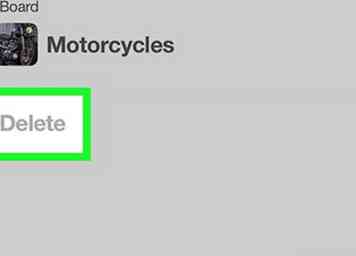 9 Robinet
9 Robinet 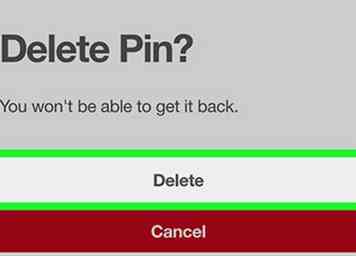 10 Robinet
10 Robinet 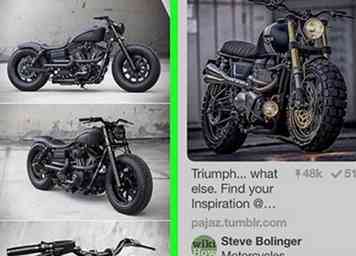 11 Déplacez les broches restantes sur le deuxième tableau. Il n'y a aucun moyen de tout faire en même temps, vous devrez donc sélectionner chaque broche individuellement. N'oubliez pas de supprimer la broche du tableau d'origine après l'avoir enregistrée sur la nouvelle carte.
11 Déplacez les broches restantes sur le deuxième tableau. Il n'y a aucun moyen de tout faire en même temps, vous devrez donc sélectionner chaque broche individuellement. N'oubliez pas de supprimer la broche du tableau d'origine après l'avoir enregistrée sur la nouvelle carte. 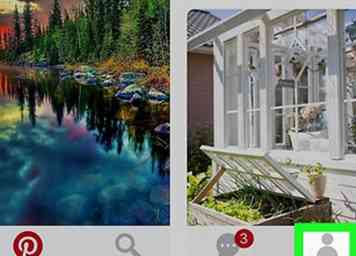 1 Accédez à votre profil. C'est le contour gris d'une personne dans le coin inférieur droit de l'écran. Maintenant que vous avez enregistré toutes les broches de la carte d'origine sur la deuxième carte, vous pouvez supprimer en toute sécurité la carte d'origine.
1 Accédez à votre profil. C'est le contour gris d'une personne dans le coin inférieur droit de l'écran. Maintenant que vous avez enregistré toutes les broches de la carte d'origine sur la deuxième carte, vous pouvez supprimer en toute sécurité la carte d'origine. 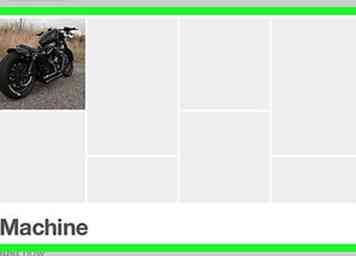 2 Appuyez sur le tableau que vous souhaitez supprimer.
2 Appuyez sur le tableau que vous souhaitez supprimer. 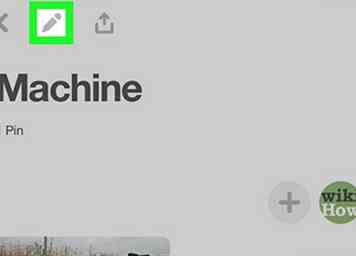 3 Appuyez sur l'icône du crayon. C'est près du haut de l'écran.
3 Appuyez sur l'icône du crayon. C'est près du haut de l'écran. 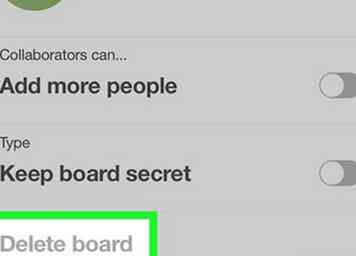 4 Robinet
4 Robinet 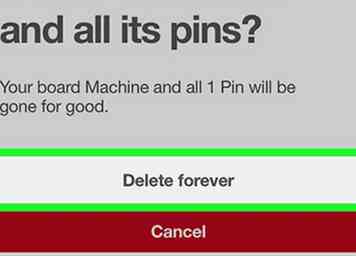 5 Robinet
5 Robinet